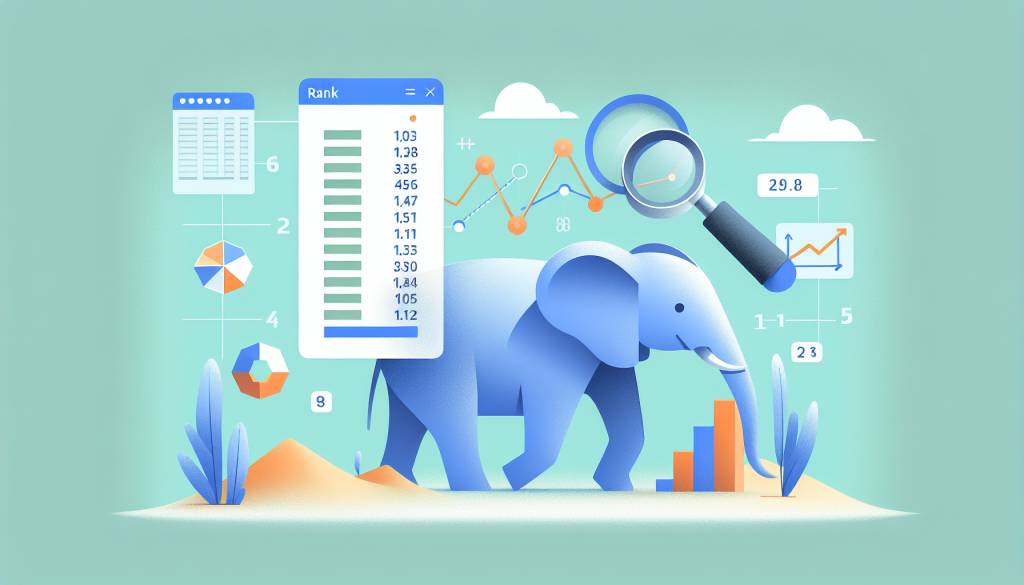Excel est un outil puissant et polyvalent, offrant une multitude de fonctions pour faciliter le traitement et l’analyse des données. Parmi ces fonctions, la fonction RANG permet de déterminer la position relative d’un nombre dans un ensemble de valeurs. Dans cet article, nous allons explorer en détail comment utiliser la fonction RANG dans Excel pour calculer efficacement le rang d’un nombre.
Comprendre la syntaxe de la fonction RANG
Avant de plonger dans l’utilisation de la fonction RANG, il est essentiel de comprendre sa syntaxe. La fonction RANG prend trois arguments principaux :
La syntaxe complète de la fonction RANG est la suivante : =RANG(Nombre;Référence;Ordre). En maîtrisant cette syntaxe, vous serez en mesure d’utiliser la fonction RANG efficacement dans vos feuilles de calcul Excel.
Calculer le rang d’un nombre dans une liste de valeurs
L’un des cas d’utilisation les plus courants de la fonction RANG est de déterminer la position d’un nombre spécifique dans une liste de valeurs. Pour ce faire, suivez ces étapes simples :
En suivant ces étapes, vous pouvez rapidement calculer le rang d’un nombre dans une liste de valeurs à l’aide de la fonction RANG d’Excel.
Gérer les valeurs identiques avec la fonction RANG
Lorsque vous travaillez avec des ensembles de données contenant des valeurs identiques, il est important de comprendre comment la fonction RANG gère ces cas particuliers. Par défaut, si plusieurs valeurs identiques sont présentes dans la référence, la fonction RANG attribuera le même rang à chacune d’entre elles.
Cependant, il existe une variante de la fonction RANG appelée RANG.MOYEN qui peut être utilisée pour attribuer un rang moyen aux valeurs identiques. La syntaxe de RANG.MOYEN est similaire à celle de RANG, mais elle renvoie la moyenne des rangs pour les valeurs identiques.
Par exemple, si vous avez trois valeurs identiques dans votre liste de référence et qu’elles occupent les rangs 3, 4 et 5, la fonction RANG.MOYEN attribuera le rang moyen de 4 à chacune de ces valeurs identiques. Cette variante peut être utile lorsque vous souhaitez obtenir un classement plus nuancé tenant compte des ex æquo.
Utiliser la fonction RANG avec des critères spécifiques
Dans certains cas, vous pourriez vouloir calculer le rang d’un nombre en fonction de critères spécifiques, tels que les valeurs supérieures ou inférieures à un certain seuil. La fonction RANG permet de répondre à ces besoins en combinaison avec d’autres fonctions Excel.
Par exemple, si vous souhaitez calculer le rang d’un nombre parmi les valeurs supérieures à 100 dans votre liste de référence, vous pouvez utiliser la fonction RANG en conjonction avec la fonction NB.SI. La formule ressemblerait à ceci : =RANG(Nombre;Référence;Ordre)+NB.SI(Référence; »<= »&Nombre).
Dans cette formule, la fonction NB.SI compte le nombre de valeurs inférieures ou égales au nombre spécifié dans la référence. En ajoutant ce résultat au rang calculé par la fonction RANG, vous obtenez le rang du nombre parmi les valeurs supérieures au seuil défini.
De même, vous pouvez adapter cette approche pour calculer le rang d’un nombre parmi les valeurs inférieures à un certain seuil en modifiant la condition dans la fonction NB.SI. Cette flexibilité vous permet d’utiliser la fonction RANG dans des scénarios plus avancés et spécifiques à vos besoins d’analyse de données.
Tirer parti de la fonction RANG dans vos analyses de données
La fonction RANG d’Excel est un outil précieux pour analyser et interpréter vos données. En calculant le rang des nombres dans un ensemble de valeurs, vous pouvez obtenir des informations précieuses sur leur position relative et leur importance.
Voici quelques exemples concrets d’utilisation de la fonction RANG dans vos analyses de données :
En intégrant la fonction RANG dans vos feuilles de calcul et en l’utilisant de manière stratégique, vous pouvez approfondir vos analyses et prendre des décisions éclairées basées sur le classement relatif des valeurs.
Optimiser vos feuilles de calcul avec la fonction RANG
La fonction RANG ne se limite pas à calculer le rang d’un nombre unique. Vous pouvez l’utiliser pour optimiser vos feuilles de calcul et automatiser certaines tâches fastidieuses. Voici quelques astuces pour tirer le meilleur parti de la fonction RANG :
En explorant ces techniques avancées, vous pouvez créer des feuilles de calcul plus efficaces et automatisées, qui s’adaptent automatiquement aux changements de données et fournissent des informations précieuses basées sur le rang des valeurs.
La fonction RANG d’Excel est un outil puissant pour calculer la position relative d’un nombre dans un ensemble de valeurs. En comprenant sa syntaxe, en gérant les valeurs identiques et en l’utilisant avec des critères spécifiques, vous pouvez exploiter tout le potentiel de cette fonction dans vos analyses de données. Que vous souhaitiez identifier les meilleures performances, analyser la distribution des valeurs ou créer des tableaux de classement dynamiques, la fonction RANG vous offre la flexibilité nécessaire pour obtenir des informations précieuses et prendre des décisions éclairées. Alors, n’hésitez pas à expérimenter avec la fonction RANG et à l’intégrer dans vos feuilles de calcul Excel pour optimiser votre travail et obtenir des résultats plus pertinents et significatifs.